13 коммент.
Что умеет? Чем поможет?
Есть много дистрибутивов, и часть из нацелены именно на обучение - для школьников, студентов и "лиц, занимающихся самообразованием". Среди них можно выделить разновидность Ubuntu - а именно Edubuntu. Загрузившись с этого диска, увидим что-то вроде:
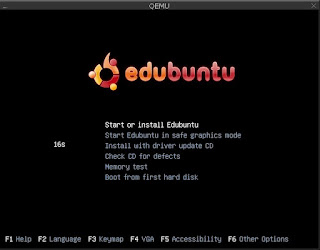
По умолчанию всё будет на английском - заодно и язык так можно подучить, но можно выбрать русский, например, при установке.
Загрузка происходит в автоматическом режиме, ничего писать не нужно. После некоторого ожидания перед вами появится рабочий стол GNOME с кучей разных приложений в меню наверху. Смотрим и удивляемся: всё это расположено на одном-единственном диске и может быть запущено прямо сейчас, даже без установки на жёсткий диск. Просто выбираем в меню программу и ждём, пока она загрузится.

Набор приложений обычен для обучающих дистрибутивов:
TuxMath - сверху летят арифметические примеры, и правильные ответы сбиваются Туксом.
TuxPaint - растровый графический редактор для детей.
TuxType - на падающей сверху экрана рыбке для Тукса написаны буквы, и правильное нажатие на клавиатуре делает пингвина сытым.
Kturtle - вариант языка Лого для обучения азам программирования.
Kstars - интерактивная карта звёзд.
Kig - интерактивная геометрия.
Kanagram - анаграммы слов, требуется ввести правильный вариант.
Kalzium - периодическая таблица элементов с подробными сведениями о каждом из них
Не стоит обходить стороной раздел Games: там вы не найдёте стрелялок, зато можете отыскать очень приличную шахматную программу.
Ели возникло желание поставить на винчестер этот замечательный дистрибутив - никаких проблем. Слева вверху есть кнопка Установить (Install). Для этого нужно несколько раз нажать на кнопку Далее и один раз на Готово.
За несколько простых шагов вы подготовите систему к установке, и через некоторое время вас попросят перезагрузиться в вашу новую операционную систему.
Кроме обучающих приложений, вы получите офисный пакет OpenOffice, растровый графический редактор GiMP, броузер Firefox, почтовый клиент Thunderbird и другие приложения, являющиеся джентльменским набором в Линукс-системах.
Удачи в обучении!







